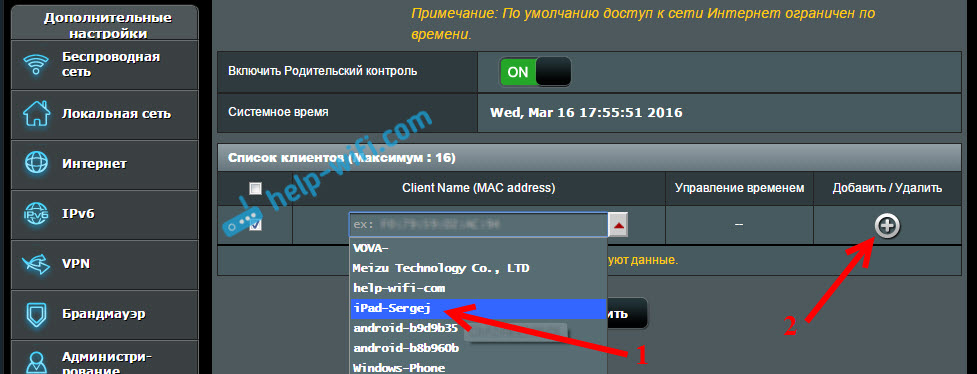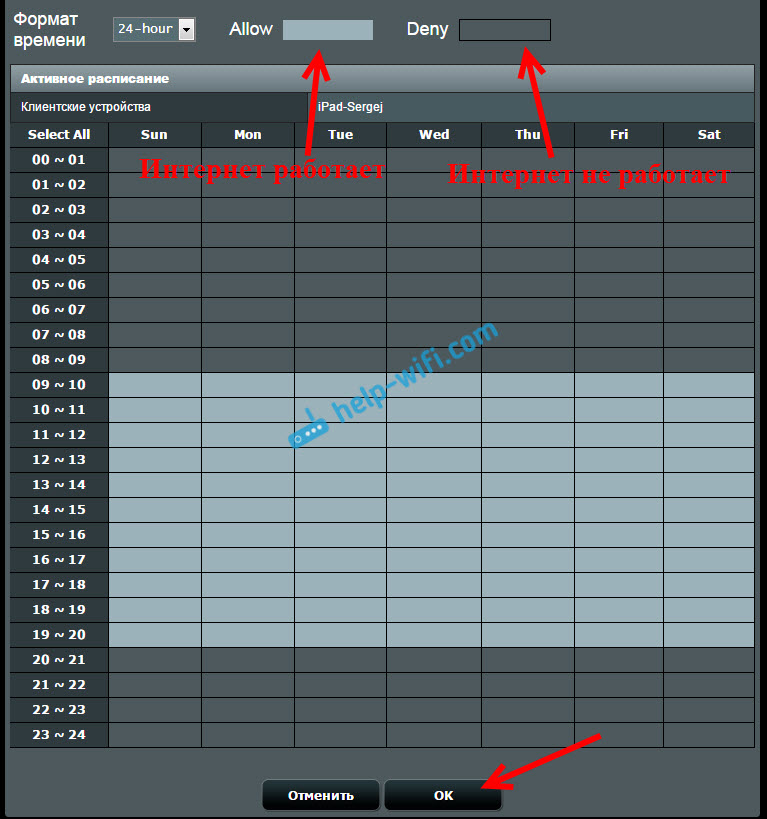[AiProtection] Как настроить функцию «Родительский контроль»?
Беспроводной маршрутизатор ASUS с поддержкой Trend Micro обеспечивает мониторинг сети в режиме реального времени для обнаружения вредоносных программ, вирусов и вторжений до того, как они достигнут вашего ПК или устройства. Родительский контроль позволяет запланировать время, когда подключенное устройство может получить доступ к Интернету. Можно также ограничить доступ к нежелательным веб-сайтам и приложениям.
Подготовка
- Пожалуйста изучите страницу спецификаций чтобы удостовериться, что роутер поддерживает AiProtection Pro или AiProtection Classic. Таблица сравнения AiProtection Pro и AiProtection Classic version доступна по ссылке: AiProtection – Internet security and WiFi protection | ASUS Global
- Обновите версию прошивки роутера до последней. Информацию о том, как обновить прошивку, можно получить по ссылке: [Беспроводное устройство] Как обновить прошивку на роутере ASUS до последней версии? (ASUSWRT)
Введение:
Фильтры сайтов и приложений
- Фильтры сайтов и приложений позволяют Вам заблокировать доступ к нежелательным веб-сайтам и приложениям.
Расписание
- Этот функционал позволяет Вам задать настройки времени доступа в Интернет под каждое устройство.
Фильтры сайтов и приложений
Шаг 1. Подключите компьютер к локальной сети роутера через проводное соединение и введите в адресной строке браузера: https://router.asus.com для входа в веб-меню.
Подробнее в статье: [Беспроводное устройство] Как войти на страницу настроек роутера (WEB UI)?
Шаг 2. Введите логин и пароль на странице авторизации.
Примечание: Если Вы забыли имя пользователя и/или пароль, выполните сброс настроек роутера на заводские и войдите в веб-интерфейс. (По умолчанию имя пользователя и пароль admin/admin).
Подробнее о том, как выполнить сброс настроек роутера, рассказано в статье: [Беспроводное устройство] Как вернуть роутер ASUS к заводским настройкам?
Шаг 3. Перейдите на вкладку [ Родительский контроль] > [Фильтры сайтов и приложений] или [AiProtection]> [ Родительский контроль] > [Фильтры сайтов и приложений].
Запустите «Фильтры сайтов и приложений».
Шаг 4. Необходимо [Принять] соглашение.
Используя функционал AiProtection, Traffic analyzer, Apps analyzer, Adaptive QoS/Game boost, Web history, Вы принимаете Лицензионное соглашение конечного пользователя Trend Micro.
Шаг 5. Клиент-лист.
5-1 Выберите Название (MAC-адрес) устройства, для которого задаёте ограничение доступа.
5-2 Выберите категорию или подкатегорию блокируемого контента.
5-3 Для добавления профиля нажмите на значок 
5-4 Нажмите [Применить] чтобы сохранить изменения.
Расписание
Шаг 1. Подключите компьютер к локальной сети роутера через проводное соединение и войдите в веб-меню роутера, введя в адресной строке браузера: https://router.asus.com.
Подробнее о том как войти в веб-меню можно узнать в статье: [Беспроводное устройство] Как войти на страницу настроек роутера (WEB UI)?
Шаг 2. На странице авторизации роутера введите Ваши имя пользователя и пароль.
Примечание: Если Вы забыли имя пользователя и/или пароль, выполните сброс настроек роутера на заводские и войдите в веб-интерфейс. (По умолчанию имя пользователя и пароль admin/admin).
Подробнее о том, как выполнить сброс настроек роутера, рассказано в статье: [Беспроводное устройство] Как вернуть роутер ASUS к заводским настройкам?
Шаг 3. Откройте вкладку [ Родительский контроль] > [Расписание] или [AiProtection]> [Родительский контроль] > [Расписание]
Шаг 4. Настройка расписания
a-1 Запуск блокировки для всех устройств.
a-2 С запуском [Блокировки доступа для всех устройств] всем устройствам будет заблокирован доступ в интернет.
b-1 Включите Расписание. Этот функционал позволяет Вам настроить ограничение доступа в Интернет для определённых устройств.
Примечание: Убедитесь что системное время совпадает с Вашим часовым поясом. [Администрирование] Как настроить Network Detection, чтобы роутер находился в одном часовом поясе с сервером NTP?
b-2 Выберите Название (MAC-адрес) устройства, которому необходимо ограничить доступ .
Используйте функции (Отключить, Время, Блокировать)
b-3 Нажмите на значок 
b-4 Нажмите на значок редактирования 
b-5 Можно воспользоваться быстрой настройкой двух оффлайн-расписаний, затем нажмите [Применить] чтобы сохранить изменения.
Если Вам необходимо выбрать другое время, нажмите на значок 
Выберите отрезок времени, от Начала до Конца, а также дни недели, [Примените] изменения.
Убедитесь что время отключения настроено правильно.
Нажмите [Применить] чтобы закончить настройку.
Часто задаваемые вопросы
1. Как стереть расписание?
Согласно примеру на снимке экрана, наведите курсор мыши на расписание.
Нажмите на значок удаления 
Как найти (Утилиту / Прошивку)?
Загрузите последние версии драйверов, программного обеспечения, прошивок и руководств пользователя в Центре Загрузок ASUS.
Если Вам необходима подробная информация о Центре Загрузок ASUS, воспользуйтесь ссылкой.
Не знаю насколько актуален вопрос по настройке родительского контроля на роутере, но решил подготовить небольшую инструкцию для роутеров Asus. Рассмотрим настройку родительского контроля на маршрутизаторе Asus RT-N18U. Если у вас другая модель, то ничего страшного, там все настройки одинаковые. Разобраться будет не сложно.
Для начала давайте выясним что такое родительский контроль, зачем он нужен, и какие конкретно есть настройки на устройствах Asus. Эта функция позволяет ограничить доступ к интернету для отдельных устройств. Ограничение по времени. К вашему роутеру подключены разные устройства: компьютеры, телефоны, планшеты и т. д., среди них так же скорее всего есть устройства ваших детей. Так вот, можно настроить родительский контроль так, что бы интернет на устройствах ваших детей был только в определенное время. Например, только днем, а после десяти вечера интернет переставал работать на определенных устройствах.
Полезная функция для тех, кто хочет контролировать время, которое дети проводят в интернете. Да простят меня детишки 🙂
Настройка родительского контроля на маршрутизаторе Asus
Откройте настройки своего маршрутизатора по адресу 192.168.1.1. Можете посмотреть подробную инструкцию здесь. В настройках перейдите на вкладку Родительский контроль. Включите его переключателем, если он выключен, и если у вас будет предупреждение о том, что часовой пояс отличается от региональных настроек, то нажмите на эту надпись и выставьте правильный часовой пояс. Сохраните настройки.
Вернитесь на вкладку Родительский контроль. Сообщение о неверном часовом поясе уже должно исчезнуть.
Нам нужно добавить устройство, для которого мы хотим настроить контроль. Достаточно выбрать нужное устройство из списка, если оно подключено к роутеру, или подключалось раньше. Там же можно прописать MAC-адрес нужного устройства вручную.
Добавленный нами клиент появится в списке. Нажмите Применить. Его можно удалить, или установить время. Нажмите на кнопку «Редактировать», что бы указать время доступа в интернет.
Появится таблица с временем и днями недели. Нужно просто выделить время, в которое вы хотите разрешить доступ к интернету. Можно выставить настройки времени так, что бы интернет на устройстве работал например только днем.
Нажмите Ok. Родительский контроль начнет работать. На устройстве, которое вы добавили в список, Wi-Fi будет подключен, но интернет будет работать по расписанию, которое мы задали. Вы можете добавить новые устройства и настроить для них график работы, или удалить устройства из списка.
Важный момент. Если у вас для входа в настройки роутера используется стандартный пароль admin, то советую его семенить по этой инструкции (на вкладке Администрирование — Система). А то дети зайдут в настройки, и заблокируют вас, дети сейчас такие 🙂
Таким способом можно наказывать не только детей, но и непослушную жену/мужа, или родственников, которые вам не подчиняются 🙂 Думаю найдете применение.
- Информация о материале
-
Автор: Стрельцов -
Создано: 25 февраля 2017
-
Просмотров: 9938
«Раньше в качестве наказания детей просто ставили в угол. Теперь детей ставят в угол, в котором не ловится Wi-Fi.» (Из анекдота)
Шутки шутками, а высокие технологии давно уже проникли в повседневную жизнь обычных российских граждан. А вместе с ними и беспроводная домашняя сеть стала вполне обычным делом. Произведя дома на своем смартфоне поиск доступных Wi-Fi сетей, вы легко обнаружите с десяток таковых с разным уровнем сигнала. Вместе с Wi-Fi сетями появилась и проблема детской зависимости от постоянного доступа к Интернету, со всеми вытекающими из него доступами к социальным сетям и разного рода сайтам. Конечно самый простой способ (а может и самый правильный) решения данной проблемы — просто не давать ребенку пароль для подключения к беспроводной точке доступа и лишить компьютера. Но такой способ может показаться кому то чересчур жестким, к тому же он лишает многих плюсов от использования Интернета, например на смартфоне. Тем не менее, есть достаточно простые способы не запрещения, но ограничения доступа ребенка к проводному или беспроводному Интернету. И в этой статье пойдет речь о создании ограничений, в том числе и к Wi-Fi, на уровне домашнего маршрутизатора на примере оборудования фирмы ASUS.
Необходимо сказать, что те или иные функции родительского контроля стали в последнее время очень активно встраиваться в программное обеспечение (ПО) сетевого оборудования. И если раньше эти функции встречались главным образом в профессиональных устройствах с достаточно высокой ценой, то теперь и в сегменте SOHO (оборудование для дома) родительский контроль стал вполне обычным делом. Принцип работы одинаков для всех устройств — это фильтрация пакетов на уровне IP или фреймов на уровне MAC-адресов, отличия есть только во внешних интерфейсах ПО. Поэтому настройка родительского контроля на примере домашнего маршрутизатора ASUS RT-N10P может помочь и в настройке устройств других производителей сетевого оборудования, таких как D-Link, TP-Link, Linksys и прочих.
Итак, вход практически во все домашние маршрутизаторы осуществляется с помощью веб-интерфейса, для этого необходимо в каком-нибудь обозревателе веб-страниц (Internet Explorer, Google Chrome, Firefox и прочее) в адресной строке набрать адрес http://192.168.1.1 (впрочем IP-адрес может отличаться от нашего примера, поэтому лучше всего обратиться к документации на маршрутизатор). В открывшемся окне аутентификации вводите имя пользователя (чаще всего admin) и пароль (если сами его не изменяли, то часто по умолчанию используется пароль admin). И попадаете на главную страницу настроек:
На главной странице выбираете пункт «Родительский контроль» и в открывшемся окне настроек родительского контроля нажимаете кнопку «Включить Родительский контроль» (кнопка должна стать зеленой с надписью «On»):
После включения родительского контроля появится таблица со списком клиентов. В этом списке необходимо либо выбрать клиента из выпадающего списка (в котором он должен присутствовать, если уже подключался к данному маршрутизатору) или принудительно создать соответствующую запись. При этом в поле «Имя клиента» (по-умолчанию высвечивается MAC-адрес устройства), имя можно изменить на удобочитаемое (например, Ребенок), а в поле «MAC-адрес клиента» должен быть забит соответствующий MAC-адрес, или как его еще называют, физический адрес сетевого устройства, для которого настраивается родительский контроль. Чтобы правильно идентифицировать необходимое устройство, нужно предварительно узнать его MAC-адрес, который есть у любого устройства, способного работать с сетью. В смартфоне или планшете его можно увидеть обычно в настройках, связанных с сетями. На компьютере или ноутбуке с операционной системой Windows его можно посмотреть с помощью команды ipconfig /all, набранной в командной строке, или в свойствах соответствующего сетевого подключения. После того, как в списке выбран клиент, которому необходимо настроить ограничения по доступу к сети, с правильно идентифицированным MAC-адресом, необходимо нажать кнопку «Add/Delete» для добавления записи:
После добавления записи клиента, необходимо настроить временные параметры: интервал или интервалы времени, в которые ему будет разрешено подключение к Интернету. Для этого в столбце управления временем нажимаем кнопку «Изменить»:
После нажатия кнопки «Изменить» откроется окно настройки расписания разрешенного времени подключения к сети. В этом окне можно достаточно гибко (по часам) настроить разрешенное время работы ежедневно в течение недели. Для этого достаточно кликнуть правой кнопкой мыши на нужном временном интервале-прямоугольнике. Изменение цвета будет говорить о сделанной настройке. Для сохранения результатов после проведенной настройки необходимо нажать кнопку «ОК»:
Для применения сделанных настроек может понадобиться перезагрузка маршрутизатора. Соглашаемся на перезагрузку и наслаждаемся настроенным родительским контролем.
Как видите, процесс ограничения доступа к Интернету для детей на уровне домашних маршрутизаторов достаточно прост и в то же время эффективен. Подобного рода настройки можно сделать для всех сетевых устройств по вашему желанию, причем не только для беспроводных устройств — смартфонов, планшетов или ноутбуков, но и для проводных — стационарных компьютеров, принтеров, медиаплееров и прочего. И разрешить таким образом использование ими сети, например, не более 1-2 часов в день в вечернее время. Или наказать провинившегося ребенка лишением доступа в Интернет, например, на неделю. Главное не злоупотреблять.
Современные технологии позволяют нам оставаться всегда на связи и иметь доступ к информации в любое время и в любом месте. Но что делать, если вы хотите ограничить доступ к определенному контенту для детей или установить контроль над их интернет-активностью? В этом случае роутер Asus может стать отличным решением.
Роутеры Asus известны своими передовыми технологиями и многофункциональностью. Они оснащены родительским контролем, который позволяет вам контролировать и ограничивать доступ к определенным сайтам или приложениям. Настройка родительского контроля на роутере Asus происходит через удобный интерфейс, где вы можете задать ограничения по времени и контенту, блокировать определенные сайты и приложения.
Кроме того, роутер Asus предоставляет возможность фильтрации контента. С помощью этой функции вы можете создать «черный список» сайтов, которые будут заблокированы для всех устройств, подключенных к сети. Таким образом, вы сможете предотвратить доступ к нежелательному контенту и обеспечить безопасность вашей семьи в интернете.
Содержание
- Знакомство с роутером Asus
- Функции родительского контроля
- Контроль доступа к интернет-содержимому
- Блокировка нежелательного контента
- Установка ограничений по времени
Знакомство с роутером Asus
Одной из главных особенностей роутеров Asus является наличие родительского контроля, который позволяет родителям контролировать и ограничивать доступ своих детей к определенным сайтам и сервисам в сети Интернет. Таким образом, можно обеспечить безопасность и установить границы для детей в виртуальном мире.
Еще одной полезной функцией роутеров Asus является возможность фильтрации контента. Благодаря этой функции, родители могут фильтровать определенный контент, такой как порнографические и насильственные материалы, а также контент, связанный с насмешками и обманом.
Установка и настройка роутера Asus являются простыми и доступными процессами. Владельцам роутеров Asus не нужно быть экспертами в области IT-технологий для настройки своей домашней сети и защиты своего семейного интернет-соединения.
Важно отметить, что роутеры Asus имеют стильный и современный дизайн, который хорошо впишется в интерьер дома или офиса. Они компактны и могут быть размещены практически в любом месте, не привлекая к себе слишком много внимания.
Роутеры Asus являются надежными и мощными устройствами, которые обеспечивают стабильное и скоростное подключение к сети Интернет. Они подходят как для домашнего использования, так и для малых офисов. Удобный интерфейс и широкий функционал делают роутеры Asus отличным выбором для всех, кто ценит качество и безопасность своей сети.
Функции родительского контроля
Роутер Asus оснащен мощным родительским контролем, который позволяет родителям устанавливать ограничения и фильтровать контент, доступный детям. Благодаря этой функции можно обеспечить безопасность и защиту от нежелательного контента при использовании подключенных устройств.
Родительский контроль роутера Asus предоставляет родителям гибкие настройки и возможности:
- Установка ограничений по времени: родители могут устанавливать время, в течение которого дети могут использовать интернет. Например, можно ограничить интернет-доступ в ночное время или на определенное количество часов в день.
- Блокировка доступа к нежелательному контенту: родители могут настроить фильтры, которые блокируют доступ к определенным сайтам, категориям сайтов или контенту, содержащему насилие, порнографию или ненормативную лексику.
- Ограничение доступа к определенным приложениям и играм: родители могут запретить доступ к определенным приложениям или играм, чтобы контролировать время, проводимое детьми перед экраном и предотвратить доступ к неподходящему контенту.
- Отслеживание активности детей в сети: родители могут просматривать журналы активности, чтобы узнать, какие сайты посещает ребенок, и сколько времени он проводит в интернете.
- Установка разных правил доступа для разных устройств: родители могут настроить отдельные правила доступа для каждого устройства, подключенного к роутеру. Например, можно разрешить доступ к определенным сайтам только смартфону, но заблокировать эти сайты для компьютера.
Функции родительского контроля роутера Asus помогают родителям обеспечить безопасность и защиту детей в сети, контролировать и ограничивать их интернет-активность, а также предотвращать доступ к нежелательному контенту. Это полезный инструмент в современном мире, где дети все больше времени проводят в интернете и подвергаются различным рискам и негативному влиянию.
Контроль доступа к интернет-содержимому
С помощью функции родительского контроля, роутер Asus позволяет установить ограничения на доступ к определенным сайтам или категориям сайтов. Вы сможете задать четкие правила и ограничения для каждого устройства в вашей домашней сети.
Роутер Asus также предоставляет возможность создания черного и белого списков устройств. Вы можете указать, каким устройствам разрешен полный доступ к интернету, а каким устройствам доступ можно ограничить. Это позволяет создать надежную защиту и сохранить спокойствие в вопросе контроля доступа.
Кроме того, роутер Asus предлагает обширные возможности фильтрации контента. Вы можете установить фильтры для блокировки определенных категорий контента, таких как азартные игры, насилие или порнография. Также вы можете создавать индивидуальные правила и задания на основе конкретных сайтов или ключевых слов. В результате, роутер Asus поможет вам поддержать безопасный интернет-опыт и сохранить своих детей от нежелательного контента.
Таким образом, роутер Asus является отличным инструментом для контроля доступа к интернет-содержимому. Он предлагает множество функций, которые помогут вам защитить себя и своих детей от неподходящего контента. Пользуясь роутером Asus, вы сможете настроить доступ только к необходимым ресурсам и быть увереными в безопасности интернет-использования.
Блокировка нежелательного контента
Роутер Asus предоставляет возможность блокировки нежелательного контента, позволяя пользователям контролировать информацию, которая доступна пользователям на их сети.
С помощью функции блокировки нежелательного контента вы можете ограничить доступ к определенным веб-сайтам или категориям сайтов в соответствии с вашими потребностями. Например, вы можете ограничить доступ к сайтам с взрослым содержанием, сайтам с играми или социальными сетями, чтобы защитить ваших детей от нежелательного воздействия.
Роутер Asus предоставляет возможность гибкой настройки блокировки нежелательного контента. Вы можете создавать различные профили для разных пользователей или устройств, применять фильтры к определенным дням недели или времени суток.
Кроме того, с помощью родительского контроля вы можете получить детальную информацию о посещенных веб-сайтах, времени доступа к ним и других активностях, чтобы быть в курсе того, как используется ваша сеть.
Блокировка нежелательного контента — это важная функция роутера Asus, позволяющая обеспечить безопасность и защиту ваших детей и предотвратить доступ к нежелательным и опасным ресурсам в Интернете.
Установка ограничений по времени
Роутер Asus оснащен функцией родительского контроля, которая позволяет устанавливать ограничения по времени использования интернета. Эта возможность позволяет родителям контролировать время, которое их дети проводят в онлайне, а также ограничить доступ к интернету в определенное время суток.
Для установки ограничений по времени вам потребуется выполнить следующие шаги:
- Откройте веб-интерфейс роутера Asus, введя IP-адрес роутера в адресную строку веб-браузера и войдите в систему, используя свои учетные данные.
- Перейдите в раздел «Родительский контроль».
- Выберите профиль, который желаете настроить, или создайте новый профиль, щелкнув на кнопку «Добавить профиль».
- В настройках профиля найдите раздел «Ограничение времени» и активируйте эту функцию.
- Установите временные рамки, в которые разрешено использование интернета. Например, вы можете указать, что доступ в интернет разрешен только с 8:00 до 20:00.
- Сохраните изменения и закройте веб-интерфейс роутера.
После выполнения этих шагов, роутер Asus будет блокировать доступ в интернет в тех временных промежутках, которые вы указали. Это позволит вам легко и эффективно контролировать время, которое ваши дети проводят в интернете, и обеспечить им баланс между образовательными активностями и отдыхом.
Родительский Контроль На Роутере Asus — Как Включить и Настроить AiProtection?
На чтение 2 мин Просмотров 3.9к. Опубликовано
Обновлено
Функция родительского контроля на роутерах Asus реализована очень просто. В новых моделях эта штука может именоваться как AiProtection. Она позволяет выбрать время и дни работы в интернете для любого компьютера, ноутбука, телефона или планшета, подключенного как по WiFi, так и с помощью кабеля. Таким образом, мы можем оградить доступ в сеть для одного пользователя, разрешив при этом работу другого в одно и то же время.
Родительский контроль AiProtection на маршрутизаторе Asus
В роутерах Asus данная настройка находится где бы вы думали? Правильно, в разделе «Родительский контроль» или «AiProtection». Включаем его тумблером в положение «ON» и выбираем из списка подключенных компьютеров тот, для которого нужно применить правила.
После этого нажимаем на «+» — устройство добавится в список. Теперь рядом с его названием будет отображаться еще одна иконка — в виде карандаша. Нажимаем на нее
Откроется таблица, в которой можно назначить день и время, в которое данному компьютеру разрешено пользоваться интернетом.
После изменения параметров нажимаем на кнопку «ОК» и далее на основной странице раздела жмем также на «Применить» — ограничения сразу же вступят в силу без дополнительной перезагрузки маршрутизатора Асус.
Обычно родительский контроль также совмещен с функцией блокировки сайтов. Однако в роутерах Asus они разнесены по разным разделам меню. Здесь он называется «Брандмауэр«. Ему мы посвятили отдельную статью.
Как обойти родительский контроль на роутере Asus?
Обойти родительский контроль на маршрутизаторе Асус обычными средствами не представляется возможным. Дело в том, что данная функция работает на уровне программного обеспечения роутера. Поэтому после настройки фильтрации по MAC адресу, он просто не будет пускать заблокированный компьютер в интернет. Единственное возможное решение вопроса — использовать специальные программы, которые подменяют MAC адрес компьютера. Но это уже отдельная тема.
Видео про родительский контроль AiProtection Asus
Актуальные предложения:

Задать вопрос
- 10 лет занимается подключением и настройкой беспроводных систем
- Выпускник образовательного центра при МГТУ им. Баумана по специальностям «Сетевые операционные системы Wi-Fi», «Техническое обслуживание компьютеров», «IP-видеонаблюдение»
- Автор видеокурса «Все секреты Wi-Fi»
( 576 оценок, среднее 3 из 5 )